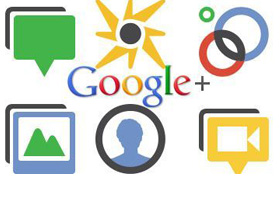
話說Google+這麼宅好用的東西,也如同Google其他服務一樣,可使用許多快速鍵加快操作速度,例如用「J」、「K」移到上一則、下一則訊息,或是直接按「Enter」進入留言;通知功能同樣可以用鍵盤方向鍵選取訊息。訊息串也可以做出粗體、斜體、刪除線,以及連接帳號連結。
鍵盤快速鍵:
- 「J」:移到下一則訊息焦點。
- 「K」:移到上一則訊息焦點。
- 「空白鍵」:將網頁(捲軸)向下捲動。
- 「Shift+空白鍵」:將網頁(捲軸)向上捲動。
- 「Q」:跳到即時通訊搜尋欄。
- 「Enter」:開始留言。
- 「Tab + Enter」:結束留言。
留言、訊息串:
- 粗體:文字前後加「*」,範例為 *粗體*。
- 斜體:文字前後加「_」,範例為_斜體_。
- 刪除線:文字前後加「-」,範例為ㄧ刪除線ㄧ。
- 連接帳號連結:帳號前面加上「@」或是「+」,範例為@帳號、+帳號。
- 可直接將照片、影片、文章連結網址拖曳至訊息串。
- 點選時間可進入該訊息串的固定網址連結。
- +1:如同Facebook的「讚」,按一次+1按鈕會+1、再按一次+1會取消。

▲訊息串可使用粗體、斜體、刪除線。

▲在訊息串輸入「@」、「+」加上使用者帳號可連接帳號連結。
分享訊息串、社交圈:
- 訊息串需新增分享對象才可發送成功。
- 綠色:完全公開訊息,所有人都可看到。
- 藍色:只有該社交圈內的使用者可以看到訊息。
- 特定使用者:輸入該使用者帳號。
- 停用留言:按下訊息串右側的下三角鍵圖形,在跳出式視窗選擇停用留言功能
- 停止轉貼:按下訊息串右側的下三角鍵圖形,在跳出式視窗選擇停用轉貼功能。

▲訊息串必須設定分享對象,可設定公開、選擇社交圈、以及直接輸入帳號。

▲發佈的訊息可編輯、刪除、停用留言、停用轉貼。
通知:
- 在Google+、以及其他Google服務都可直接使用右上角的通知按鍵。
- 「J」、「↑」:移到上一則通知。
- 「K」、「↓」:移到下一則通知。
- 「←」、「→」:快速翻頁進入檢視全部、返回通知。

▲在通知中,可使用鍵盤方向鍵選擇通知、快速翻頁。

但是就是沒看到來源
只能看不能用的感覺好糟糕啊~~
gmail的時候來一次,這次Google+又來一次
想用都用不到, 嘖~
jiangsk540@gmail.com
在通知頁面的時候「→」是檢視該通知,然後接下來的「←」「→」是檢視較新、較舊的通知,不是返回。